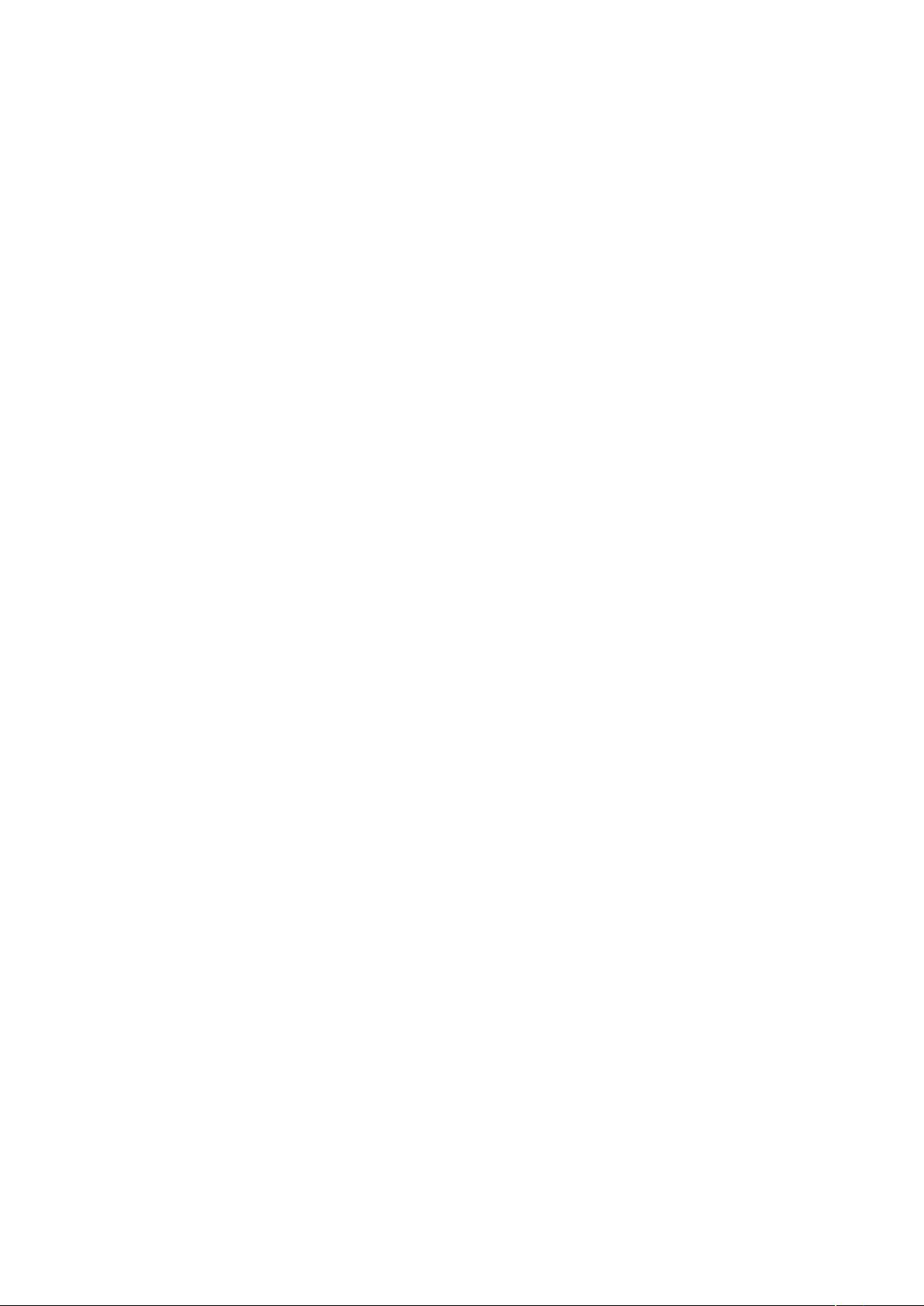ArcMap9.3高级技巧揭秘:48项实用功能详解
需积分: 9 3 浏览量
更新于2024-07-23
收藏 104KB DOC 举报
ArcMap 9.3 是一款强大的地理信息系统软件,提供了众多实用功能和高级工具,以提高地图制作和数据分析的效率。以下是一些关键的使用技巧,涵盖了地图编辑、测量、数据处理等多个方面:
1. **要素剪切与延伸**:
- 在 TASK 工具栏的 Extend/Trim Feature 功能中,用户可以根据线条的方向进行精确的剪切或延伸,确保结果的准确性。
2. **自动捕捉跟踪工具**:
- Snapping Environment 对话框提供多种捕捉模式(vertex, edge, end),选择 "end" 可以确保在绘制时准确捕捉到几何对象的端点,提高绘制精度。
3. **面积和长度计算**:
- 使用 CALCULATEAREA 或 VBA 代码计算图斑面积,如 `pArea.area`,以及通过 `pCurve.Length` 计算曲线长度。
4. **剪切图斑**:
- 利用 Cut Polygon Feature 工具,配合 Sketch 工具进行精确的图斑裁剪操作。
5. **配准和影像校正**:
- Spatial Adjustment 工具用于空间校准,确保数据的几何一致性,Georeferencing 工具则用于影像的坐标系统校正。
6. **要素变形**:
- Reshape Feature 工具结合 Sketch 工具可以进行图斑形状的调整。
7. **节点添加与编辑**:
- Modify Feature 工具的 Insert Vertex 功能用于添加节点,或者在 Editsketch 对话框中直接插入坐标点。
8. **共享多边形生成**:
- Auto-complete Polygon 工具配合 Snapping Environment 提供高效创建共享边多边形的方法。
9. **画岛图**:
- 使用 Sketch 工具分步骤完成,先画外部轮廓,后画内部部分,利用 Intersect 和 Clip 工具组合处理图斑重叠和剪切。
10. **图斑合并与合并操作**:
- Union 工具将多个图斑联合但不改变原有图斑属性,新图斑独立存在。
- Merge 工具将多个图斑合并到一个图斑,保留合并图斑的属性,原图斑消失。
这些技巧展示了 ArcMap 9.3 的灵活性和多功能性,熟练掌握它们可以显著提升地图制作和数据分析的工作效率。通过不断实践和理解这些工具背后的原理,用户可以成为地理信息分析的高手。
2019-07-07 上传
2019-03-04 上传
2011-03-29 上传
2009-01-09 上传
2011-08-03 上传
2008-10-28 上传
攸溟
- 粉丝: 0
- 资源: 4
最新资源
- C语言快速排序算法的实现与应用
- KityFormula 编辑器压缩包功能解析
- 离线搭建Kubernetes 1.17.0集群教程与资源包分享
- Java毕业设计教学平台完整教程与源码
- 综合数据集汇总:浏览记录与市场研究分析
- STM32智能家居控制系统:创新设计与无线通讯
- 深入浅出C++20标准:四大新特性解析
- Real-ESRGAN: 开源项目提升图像超分辨率技术
- 植物大战僵尸杂交版v2.0.88:新元素新挑战
- 掌握数据分析核心模型,预测未来不是梦
- Android平台蓝牙HC-06/08模块数据交互技巧
- Python源码分享:计算100至200之间的所有素数
- 免费视频修复利器:Digital Video Repair
- Chrome浏览器新版本Adblock Plus插件发布
- GifSplitter:Linux下GIF转BMP的核心工具
- Vue.js开发教程:全面学习资源指南